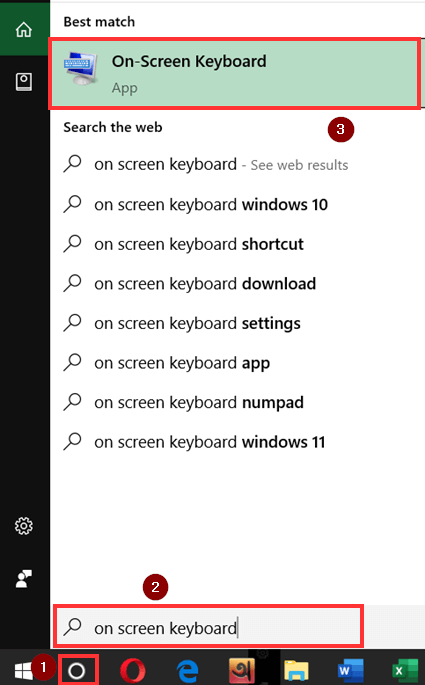విషయ సూచిక
కొన్నిసార్లు, మా బాణం కీలు లాక్ చేయబడతాయి. ఈ సమస్య వల్ల మనం చాలా సమస్యలను ఎదుర్కోవలసి వస్తుంది కానీ ఇది అసాధారణమైనది కాదు. మేము దానిని చాలా సులభంగా పరిష్కరించగలము. ఈ కథనంలో, ఎక్సెల్లో బాణం కీలను అన్లాక్ చేయడం ఎలా అనేదానిపై మేము 5 సులభమైన మార్గాలను వివరించబోతున్నాము.
ఎక్సెల్లో బాణం కీలు లాక్ కావడానికి కారణాలు
బాణం కీలు చేయగలవు అనేక విధాలుగా లాక్ చేయబడతారు. కొన్ని గౌరవప్రదమైన ప్రస్తావనలు:
- స్క్రోల్ లాక్ కీని నొక్కడం
- స్టిక్కీ కీలను ఆన్ చేయడం బాక్స్ ఎంపికను తీసివేయడం
- యాడ్-ఇన్ల ఎంపికలను ప్రారంభించడం
బాణం కీలు లాక్ చేయబడితే, కర్సర్ను సెల్ నుండి సెల్కు తరలించడంలో మేము సమస్యలను ఎదుర్కొంటాము. బాణం కీల లాక్ కారణంగా మేము స్క్రోలింగ్ సమస్యను కూడా ఎదుర్కొంటాము.
Excelలో బాణం కీలను అన్లాక్ చేయడానికి 5 సులభమైన మార్గాలు
1. బాణం కీలను అన్లాక్ చేయడానికి కీబోర్డ్ కీని ఉపయోగించడం
మేము అన్లాక్ బాణం కీలు సమస్యను పరిష్కరించడానికి కీబోర్డ్ కీని ఉపయోగించవచ్చు. కీబోర్డ్లో స్క్రోల్ లాక్ అనే కీ ఉంది. దానిపై నొక్కండి మరియు సమస్య పరిష్కరించబడుతుంది.
మరింత చదవండి: Excelలో కీబోర్డ్తో సెల్లను ఎలా తరలించాలి (3 పద్ధతులు)
2. ఆన్-స్క్రీన్ కీబోర్డ్ ద్వారా అన్లాక్ బటన్ను క్లిక్ చేయడం
మునుపటి పద్ధతి మాదిరిగానే, మేము ఆన్-స్క్రీన్ కీబోర్డ్ బటన్ని అన్లాక్ చేయడానికి బాణంపై క్లిక్ చేయాలి. కీలు .
దశలు :
- కి వెళ్లండి శోధన
- రైట్ ఆన్-స్క్రీన్ కీబోర్డ్ .
- ఇప్పుడు, ఆన్-స్క్రీన్ కీబోర్డ్పై క్లిక్ చేయండిఎంపిక .
- ScrLk
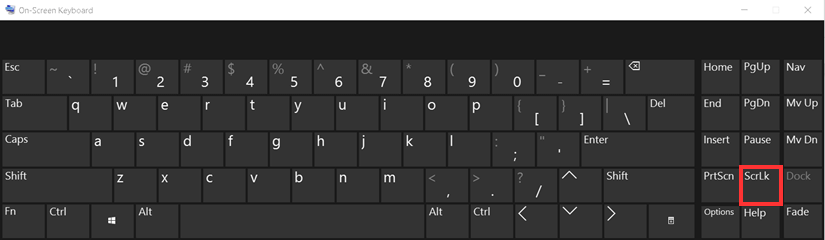 <3పై నొక్కండి>
<3పై నొక్కండి>
అందువలన, బాణం కీలు అన్లాక్ చేయబడతాయి.
మరింత చదవండి: Excel స్ప్రెడ్షీట్ల చుట్టూ తిరగడానికి కీబోర్డ్ సత్వరమార్గాలు
ఇలాంటి రీడింగ్లు
- Excelలో భర్తీ చేయకుండా సెల్లను ఎలా తరలించాలి (3 పద్ధతులు)
- Excelలో VBAని ఉపయోగించి ఒక సెల్ను కుడివైపుకు తరలించండి (3 ఉదాహరణలు)
- Excelలో హైలైట్ చేయబడిన సెల్లను ఎలా తరలించాలి (5 మార్గాలు)
- Excelలో విలీనమైన సెల్లను తరలించండి (3 తగిన మార్గాలు)
- Excelలో అడ్డు వరుసలను ఎలా క్రమాన్ని మార్చాలి (4 మార్గాలు)
3. స్టిక్కీ కీలను ఆన్ చేయడం
ని తనిఖీ చేయండి స్టిక్కీ కీలను ఆన్ చేయండి బాణం కీలను అన్లాక్ చేయడానికి మరొక ఎంపిక.
దశలు :
- మొదట, శోధన <పై క్లిక్ చేయండి 2>
- తర్వాత, కంట్రోల్ ప్యానెల్ అని వ్రాయండి.
- కంట్రోల్ ప్యానెల్ ఎంపిక ని ఎంచుకోండి.
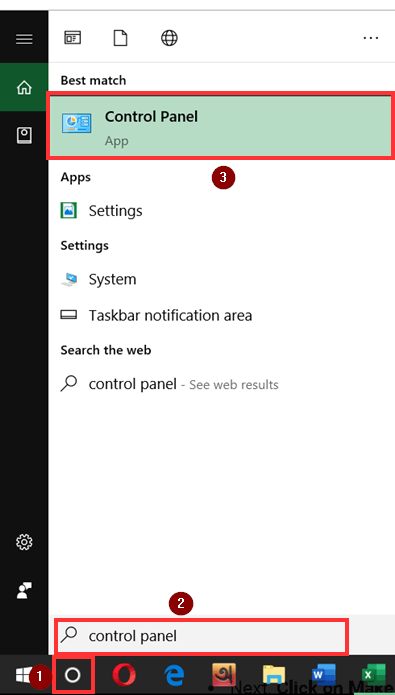
- ఈజ్ ఆఫ్ యాక్సెస్ సెంటర్ ని ఎంచుకోండి.
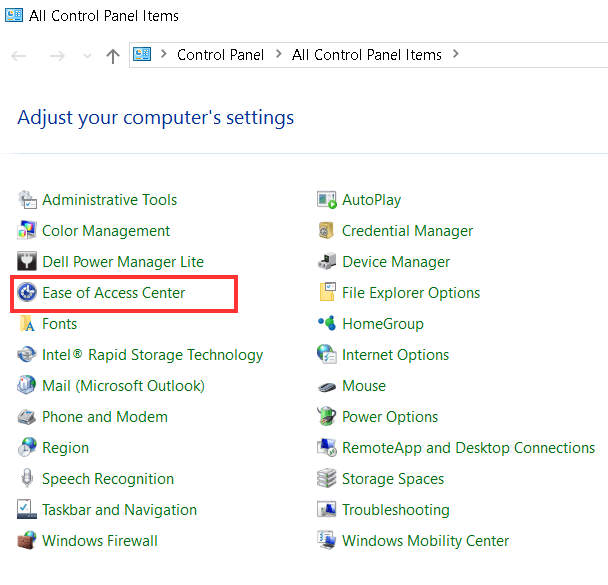
- తదుపరి , కీబోర్డ్ను ఉపయోగించడానికి సులభతరం చేయండి పై క్లిక్ చేయండి.
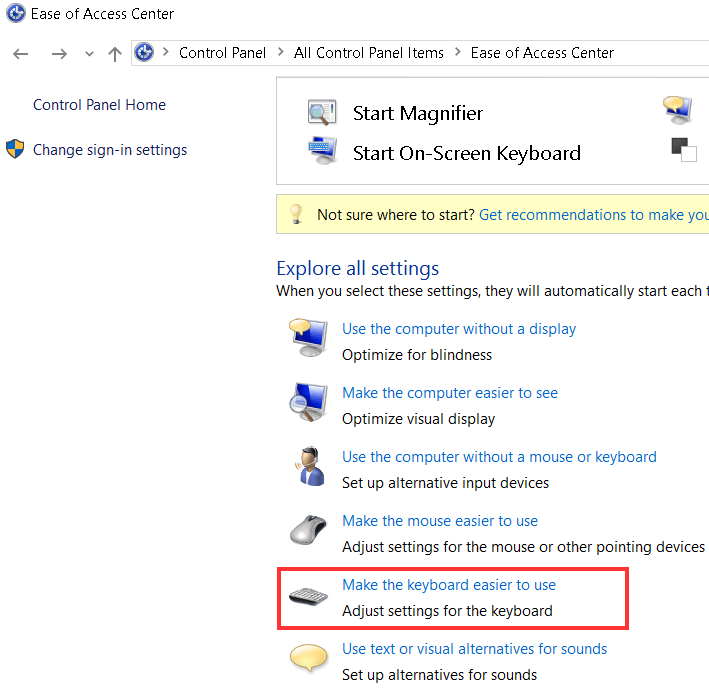
- అంటుకునే కీలను ఆన్ చేయిని తనిఖీ చేయండి .
- చివరిగా, ప్రక్రియను పూర్తి చేయడానికి వర్తింపజేయి ఆపై సరే ని నొక్కండి.
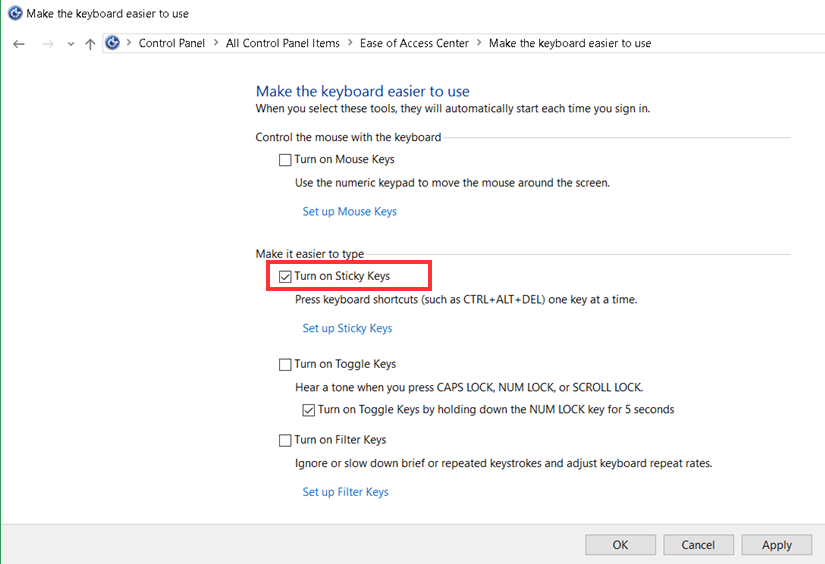
సంబంధిత కంటెంట్: Excelలో అడ్డు వరుసలను ఎలా మార్చాలి (3 సింపుల్ & సులభమైన మార్గాలు)
4. యాడ్-ఇన్లను నిలిపివేయడం ద్వారా బాణం కీలను అన్లాక్ చేయండి
Excel అనేక యాడ్-ఇన్లను కలిగి ఉంది మరియు మేము వాటిని ఎప్పటికప్పుడు ప్రారంభించాల్సి రావచ్చు సమయం, ఇది సమస్య సంభవించవచ్చు. యాడ్-ఇన్లు ని నిలిపివేయడం మరొక మృదువైనది బాణం కీలను అన్లాక్ చేయడానికి ఎంపిక.
దశలు :
- ఫైల్ <7కు వెళ్లండి> అక్కడ నుండి, ఎంపికలు ఎంచుకోండి.
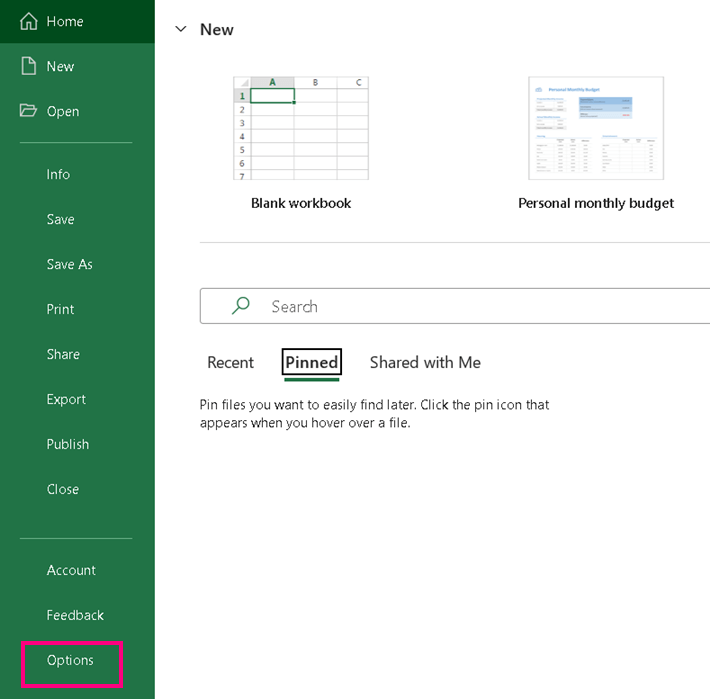
ఒక Excel ఎంపికలు బాక్స్ కనిపిస్తుంది.
- యాడ్-ఇన్లు పై క్లిక్ చేయండి.
- తర్వాత, ఎక్సెల్ యాడ్-ఇన్లు ఎంచుకుని, గో పై నొక్కండి.
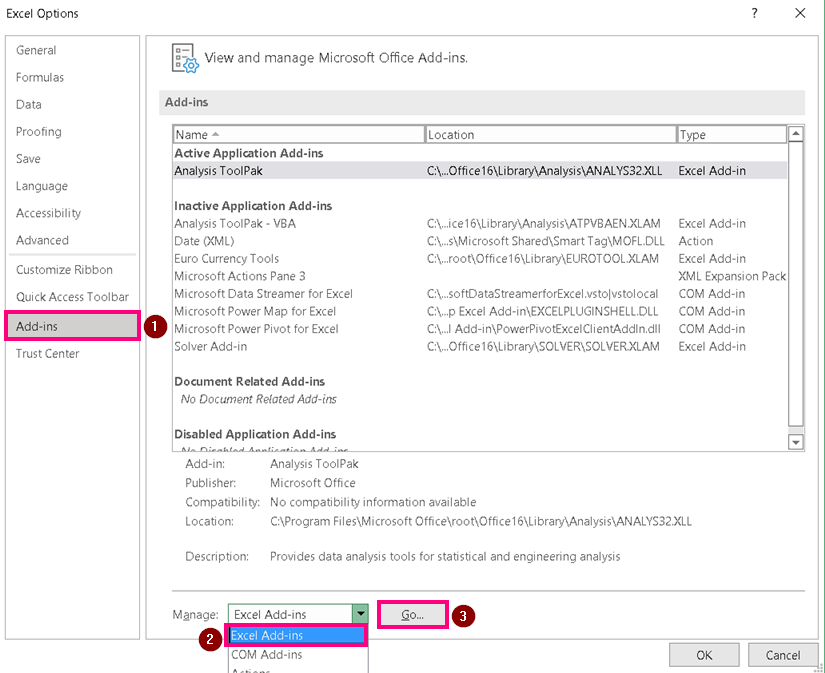
- అన్ని యాడ్-ఇన్లు ఎంపికను తీసివేయండి.
- చివరిగా, సరే నొక్కండి.
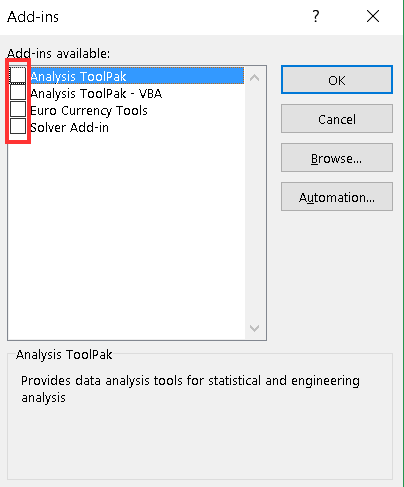
ఇది సమస్యను పరిష్కరించగల సంభావ్య పరిష్కారం.
మరింత చదవండి: [పరిష్కృతం!] తరలించడం సాధ్యపడలేదు. Excelలోని సెల్లు (5 సొల్యూషన్లు)
5. అనుకూలీకరించు స్థితి పట్టీ నుండి స్క్రోల్ లాక్ని ఆఫ్ చేయండి
స్క్రోల్ లాక్ ని అనుకూలీకరించు స్థితి నుండి ఆఫ్ చేయండి బార్ అనేది బాణం కీలను అన్లాక్ చేయడానికి మరొక సంభావ్య ప్రక్రియ.
దశలు :
- రైట్-క్లిక్ <2 స్టేటస్ బార్ లో.
- అనుకూలీకరించు స్థితి పట్టీ నుండి స్క్రోల్ లాక్ ఆప్షన్ను ఆఫ్ చేయండి.<8.
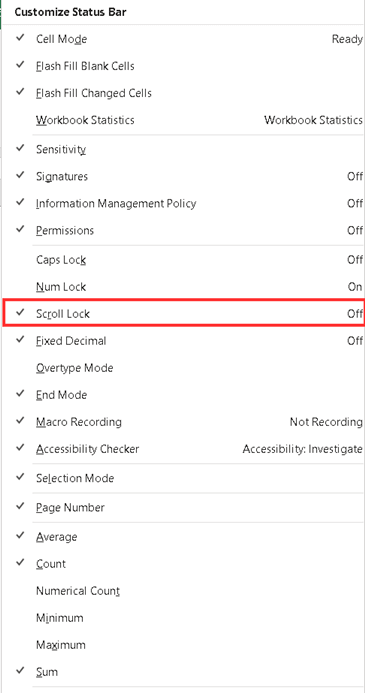
అంతే. ఆశాజనక, ఇది Excelలో బాణం కీలను అన్లాక్ చేస్తుంది .
సంబంధిత కంటెంట్: Excel ఫార్ములా డేటాను ఒక సెల్ నుండి మరొక సెల్కి తరలించడానికి
ముగింపు <5
మేము Excelలో బాణం కీలను అన్లాక్ చేయడం ఎలా అనేదానిపై 5 సులభమైన మార్గాలను వివరించడానికి ప్రయత్నించాము. ఇది Excel వినియోగదారులకు సహాయపడుతుందని మేము ఆశిస్తున్నాము. తదుపరి ప్రశ్నల కోసం, క్రింద వ్యాఖ్యానించండి. మరిన్ని Excel పరిష్కారాల కోసం మా Exceldemy సైట్ని తనిఖీ చేయండి.